こんにちは!インスタ歴7年なサッシです。
たまに通常のタイムラインやプロフィールにIGTV動画が出ていることに気が付きましたか??
そう、IGTVはふつうのインスタ内にちらっとプレビュー表示させることができるんです!
(プレビューなしもok)
でも時間の制約あり・アーカイブできないなど、ふつうの投稿とはちょっと扱いが違うので注意が必要ですよ。
プレビューの見方・投稿のやり方・注意点など、このページでは以下の内容で「インスタIGTVのプレビュー」について具体的にお伝えしますね。
IGTVのプレビューとは?どうやって見ればいいの?【Instagram】
はじめに、プレビューとはどんな機能かをわかりやすくまとめますね。
以下の順番で紹介していきます!
IGTVのプレビューとは?
まず、プレビューとは何かをハッキリさせましょう。
IGTVの「プレビュー」は以下の機能と思ってもらえればokですよ。
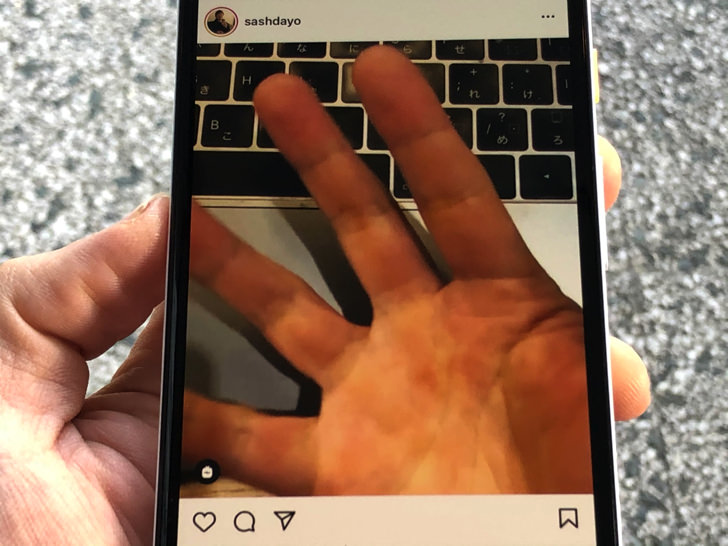
▲プレビュー
その名前の通り、IGTV動画の最初の部分だけをチラ見できる機能です。
ストーリーではなくIGTVですよ。
わざわざIGTVを見に行かなくても、ふつうにインスタをいじっているときにチェックできるわけですね。
プレビューは以下の2ヶ所に表示されますよ。
- フィード(タイムライン)
- プロフィール
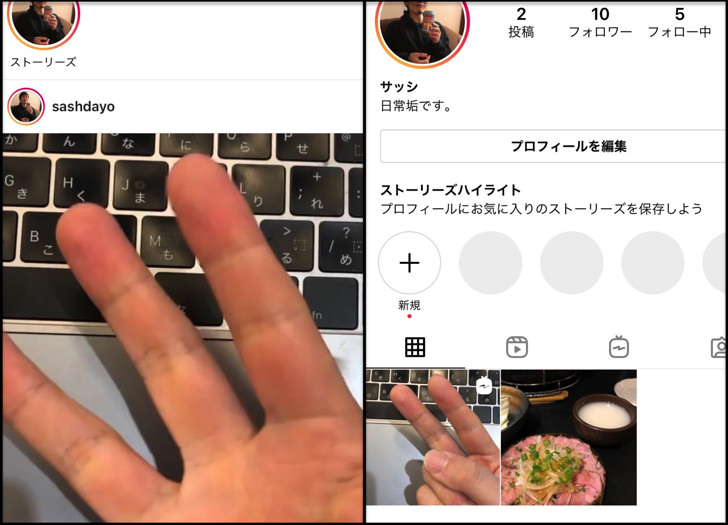
▲左:フィード,右:プロフィール
フィードはじぶんのアカウント内のフィードはもちろん、自分をフォローしている人のフィードにも表示されますよ。
・・・そう。IGTVに動画を投稿した瞬間、自分のフォロワーさんたちのフィードに自分のIGTV動画が流れちゃうようにできるんです!
きゃー。ちょっと照れくさいですね(笑)
プレビューの見方
プレビューの意味がわかったところで、見方をチェックしてみましょう。
IGTVのプレビュー動画の見方はかんたんです。
フィードやプロフィールで見たいIGTV動画を表示させれば自動的に再生されます。
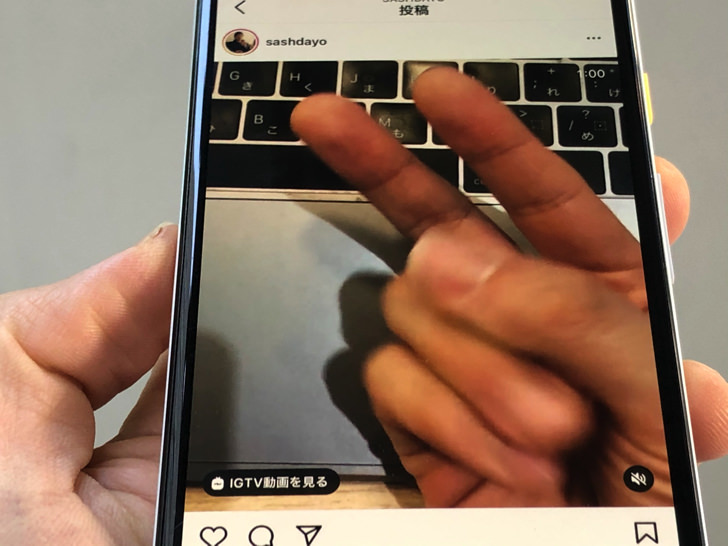
▲再生中のIGTV動画
最初は音量なしで再生されるので、いきなり爆音で動画が流れることはないから安心です。
画像の下のほうにある拡声器(?)マークをタップすれば音を出せますよ。
そして、通常の投稿と同じくでいいねもできます。
(ハートをタップか動画をダブルタップ)
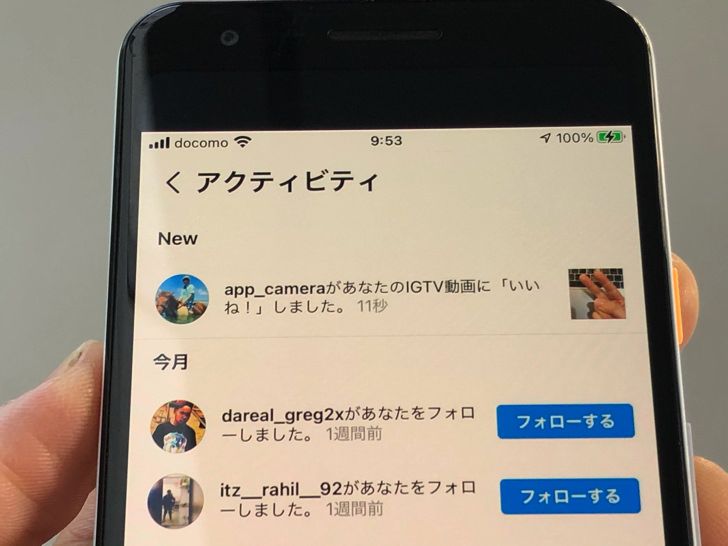
▲IGTV動画にいいねした通知
プレビューは名前の通り「チラ見」です。
ほんの少しの短い時間だけIGTV動画を視聴できる機能ですね。
だから、動画を丸ごと観たいときは「IGTV動画を見る」をタップしてください。
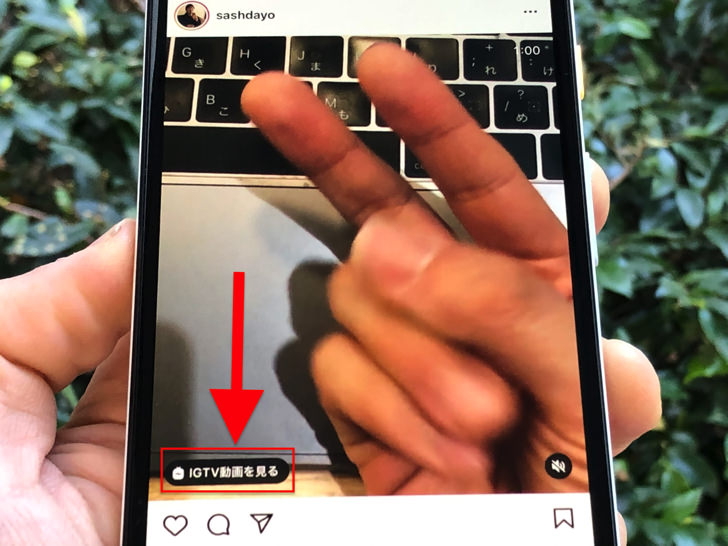
▲IGTV動画を見る
するとIGTV動画を完全再生できます。
インスタアプリ内だけで完結しますよ。
プレビューから見るだけならIGTVアプリを別で開く必要はありません!
IGTVは縦長ですが、プレビューでフィード・プロフィールで再生されるときは4:5の比率です。(端っこは見切れています)
インスタグラムIGTV動画のプレビューの投稿方法・削除の仕方
プレビューの見方がわかったところで、お次はIGTV動画をプレビュー投稿するときのやり方について紹介します。
IGTVアプリなしでインスタアプリだけでもできますよ!
以下の順番でお伝えしていきますね。
プレビュー投稿の仕方
はじめに、プレビュー投稿の仕方を見ていきましょう。
プレビュー投稿するには、まずIGTV動画の投稿を進めていってください。
インスタアプリではじぶんのプロフィール画面で+マークをタップすると作成画面に入れますよ。
IGTVの投稿の仕方は別ページで具体的な手順をまとめているので、そちらを参考にしてみてください。
では、IGTV動画の投稿の直前から説明していきますね。
いよいよIGTV動画の投稿をするという画面で「プレビューを投稿」というスイッチがあります。
フィード・プロフィールにIGTV動画のプレビューを表示させたいときは「プレビューを投稿」をオンにするだけでokです。
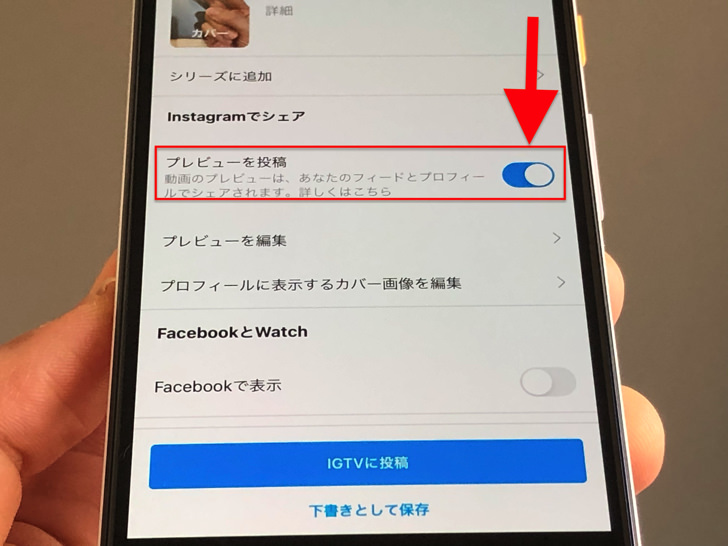
▲プレビューを投稿
はい。プレビュー投稿のやり方はこれだけです。
じぶんのインスタのプロフィールやフォロワーのタイムラインにIGTVのプレビュー動画を出したくないときはここをオフのままにすれば非表示になります。
もちろん鍵垢にしていない限り、フォロワーではない人がこちらのプロフィールを訪れたら見られますよ!
(プレビューとIGTVで画面比率が違うので、全範囲はプレビュー表示できません)
消しても復活できる?削除の仕方(プレビューのみ)
いったんプレビュー投稿しても、削除することも可能ですよ。
IGTV動画のプレビュー投稿の消し方を見ていきましょう。
インスタのフィードやプロフィールで削除したいプレビュー動画を表示して「・・・」マークをタップしてみてください。
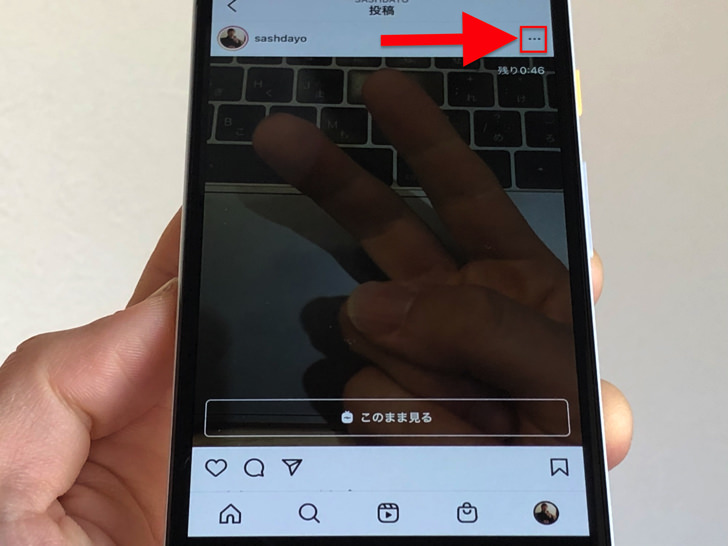
▲・・・マーク
するとメニューが表示されます。
その中にある「プロフィールグリッドから削除」をタップすればokですよ。
(プロフィールグリッド=じぶんのプロフィールの投稿一覧のこと)
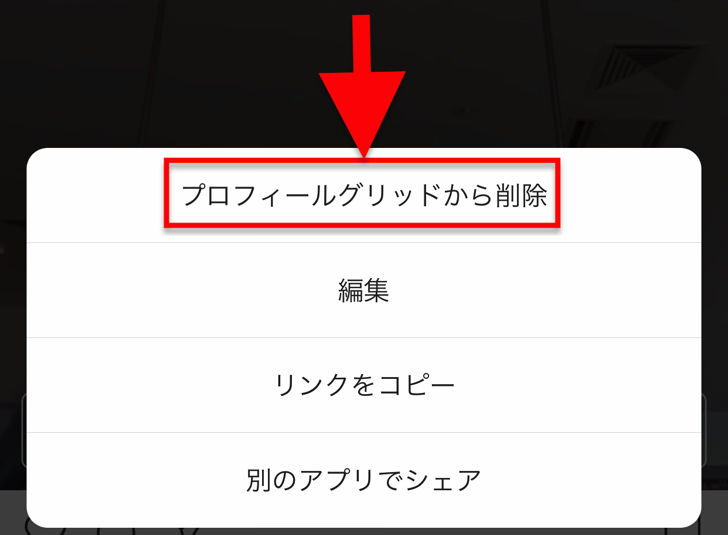
▲プロフィールグリッドから削除
いったん消したらプレビュー削除を戻すことはできません。覚えておきましょう。
そして、これはあくまで「プレビューを削除」なのがポイントです。
もともとのIGTV動画は削除されないですよ!
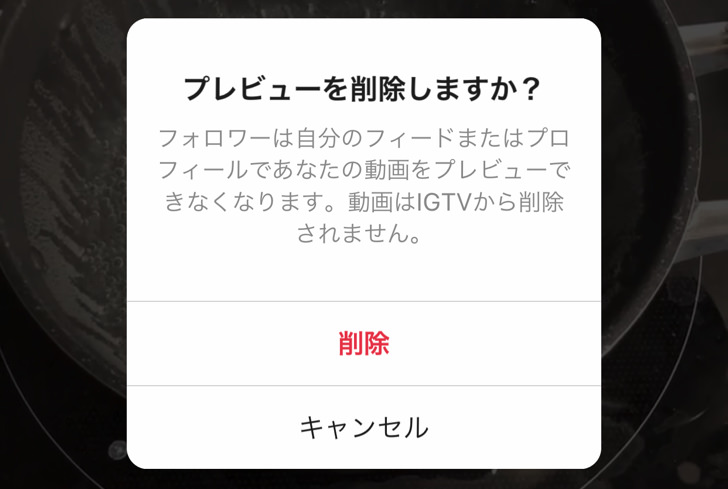
▲プレビュー削除の確認
動画そのものを消したいならIGTVから削除じゃないとダメなんです。
動画を削除したいなら、IGTVアプリからもインスタアプリからもokですよ。
インスタアプリからだと、じぶんのプロフィール画面でテレビマークをタップしてIGTV投稿の一覧を開いてください。
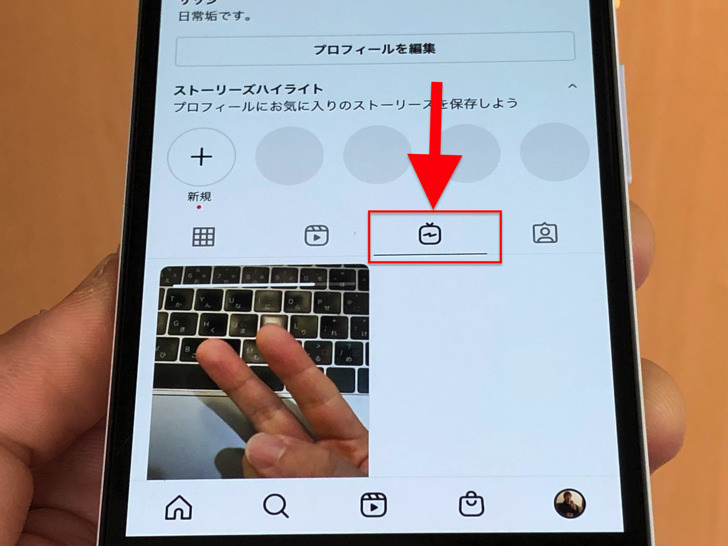
▲テレビマーク
消したい投稿をタップしましょう。
投稿をタップするとフルサイズでIGTVが再生されます。
そこで「・・・マーク > 削除」とタップすれば完全にこの世から削除されますよ。
非表示にしたいんだけど・・・IGTVをアーカイブってできないの?
投稿の仕方・削除の仕方に続いては、アーカイブについても触れておきますね。
プレビューをオンにしてIGTV動画を投稿すると、じぶんのインスタの「投稿数」に含まれます。
つまり、投稿数は1つ増えるんです。
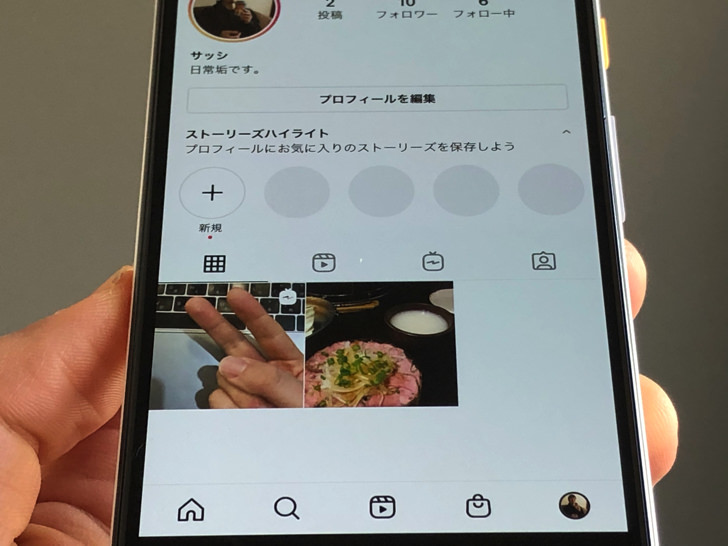
▲通常投稿の一覧(プロフィールグリッド)
プレビュー動画をアーカイブして非表示にしたいときもあるかもしれませんが・・・だめなんです。
IGTVのプレビュー投稿はアーカイブできない仕組みになっています。
プロフィール画面から非表示にしたいなら「プロフィールグリッドから削除する」か「投稿そのものを削除」しかありません(涙)
あれ、表示されない!?インスタのIGTVプレビュー動画を投稿するときの注意点
見方・投稿方法がわかったところで、注意点もお伝えしておきますね。
IGTV動画をプレビュー投稿するときは「長さ」に規定があるので注意してください。
ズバリ「1分以上」が条件なんです!
1分よりも短いとダメって言われてしまいますよ。
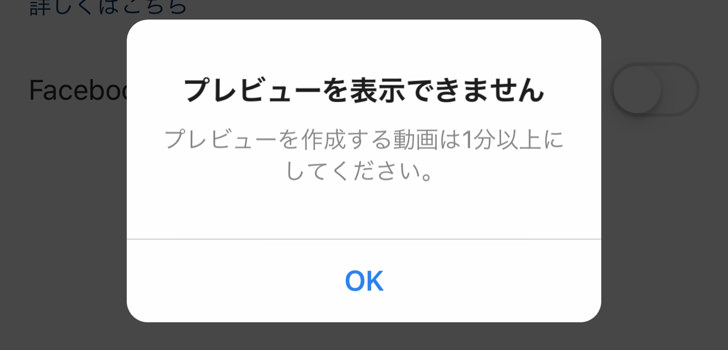
▲プレビューのエラー
まさに僕は言われてしまい、ちょっと悲しかったです(笑)
「プレビュー表示するなら1分以上」と覚えておいてくださいね!
あと、IGTVについては、誰もが気になる「IGTV動画の保存の方法」についても別ページでまとめています。ぜひ読んでみてくださいね。
さいごに
これまではIGTVをわざわざ開かなければ目にすることはなかったので、IGTV動画が一気に身近な存在になりましたね。
YouTube感覚で気軽に観てくれる人も多いので、IGTVに投稿するならプレビューをぜひ活用していきましょう!

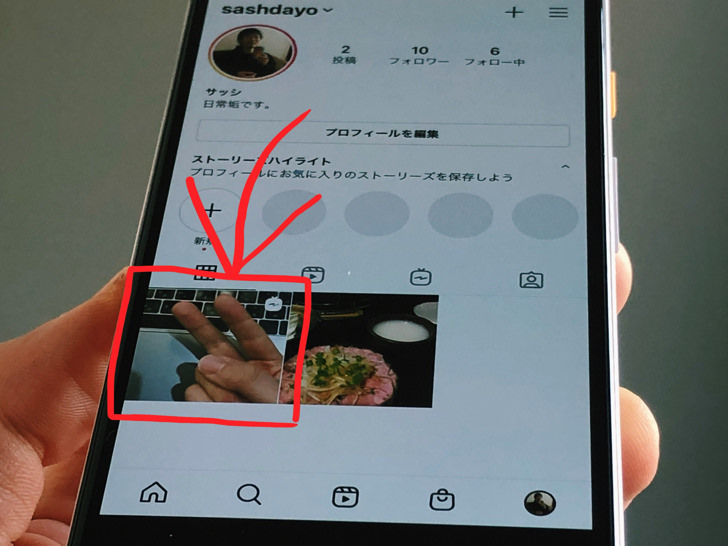






(2019年3月から登場)